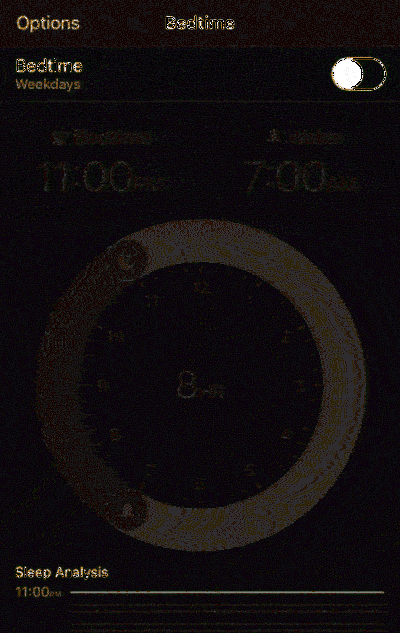これまでに必要とした最後のWindows 7 ISOコンビニエンス・ロールアップをスリップストリーム化する方法

マイクロソフトはついに、Windows 7用の「便利ロールアップ」をリリースしました。これは過去数年間の更新を1つのパッケージ(サービスパックのような)にまとめたものです。マイクロソフトはこれらのアップデートを統合したISOイメージを提供していませんが、いくつかの簡単な手順で独自のイメージを作成できます。.
そうすれば、将来Windows 7を新しくインストールしたときに、数年分の更新プログラムがダウンロードされるのを待つ必要がなくなります(複数回再起動します)。 2016年5月までに必要なものがすべて揃います.
必要なもの
このプロセスには、Service Pack 1が統合されたWindows 7ディスクまたはISOファイルが必要です。これらはこの時点で入手するのがとても簡単です。これらの方法の1つを使用してMicrosoftから合法的にWindows 7 ISOイメージをダウンロードすることができ、これらのディスクイメージにはすでにService Pack 1が統合されています。単純な!
続行する前に、Servicing Stack UpdateとConvenience Rollupパッケージもダウンロードする必要があります。使用しているISOのバージョンと一致するパッケージが必要です。たとえば、64ビットのインストーラディスクを作成する場合は、64ビットのアップデートパッケージが必要です。.
最後に、Windows 7用のWindows AIKをダウンロードしてインストールする必要があります(これらの手順をWindows 8または10で実行している場合でも)。 MicrosoftはこれをISOファイルとしてダウンロードできるようにしているので、ISOをマウントしてソフトウェアをインストールするか、ISOをDVDに焼き付けてからそこからソフトウェアをインストールする必要があります。.
ステップ1:ディスクまたはISOからファイルを抽出する
まずISOイメージの内容を抽出するか、ファイルをディスクからコピーする必要があります。 ISOファイルがある場合は、7-Zipなどのプログラムでそれを開いて内容を抽出することができます(またはWindows 8および10にマウントすることもできます)。ディスクがある場合は、ディスク上のすべてのファイルを選択し、それらをコピーして、コンピュータのフォルダに貼り付けることができます。.
下のスクリーンショットでは、Windows 7 SP1のディスクから新しいフォルダにすべてのファイルをコピーしました。 C:\ Win7SP1ISO 私たちのコンピューターで。以下の例ではそのフォルダを使用します。というフォルダも作成しました。 C:\アップデート Servicing Stackの更新とConvenience Rollupパッケージの追加場所.

ステップ2:Dismを使って更新を統合する
次に、管理者としてコマンドプロンプトウィンドウを起動します。スタートメニューを開き、「コマンドプロンプト」と入力して検索し、表示される「コマンドプロンプト」ショートカットを右クリックして、「管理者として実行」を選択します。

ファイルを配置したフォルダへのパスを使用して、次のコマンドを実行します。, C:\ Win7SP1ISO ):
Dism / Get-WIMInfo /WimFile:C:\Win7SP1ISO\sources\install.wim
これにより、イメージ内のWindows 7エディションの名前がわかります。これは後で必要になります。下のスクリーンショットでは、私たちが使っているのがわかります。 Windows 7の企業 メディアを取り付けます。代わりにWindows 7 Home、Professional、またはUltimateエディションを使用している可能性があります。 (ディスクに複数のエディションが含まれている場合は、ISOを作成したいエディションをメモしてください。)

画像をオフラインでマウントする必要があります。まず、解凍するディレクトリを作成します。
mkdir C:\ Win7SP1ISO \オフライン
それでは、ファイルを解凍して、DISMコマンドがそれらのファイルを処理できるようにします。
Dism / Mount-WIM /WimFile:C:\Win7SP1ISO\sources\install.wim / Name: "Windows 7 ENTERPRISE" / MountDir:C:\ Win7SP1ISO \ offline
繰り返しますが、交換してください C:\ Win7SP1ISO あなたがファイルを展開したフォルダで、そして Windows 7の企業 Windowsのエディションでは、あなたは前のコマンドから得た.

ダウンロードしたServicing Stack Update(KB3020369)をWindows 7のインストールファイルに追加する必要があります。.
64ビットパッケージを統合するには
Dism / Image:C:\ Win7SP1ISO \ offline / Add-Package /PackagePath:C:\updates\Windows6.1-KB3020369-x64.msu
32ビットパッケージを統合するには
Dism / Image:C:\ Win7SP1ISO \ offline / Add-Package /PackagePath:C:\updates\Windows6.1-KB3020369-x86.msu
上記のコマンドの1つを使用するだけで済みます。作成するメディアが64ビットか32ビットかによって異なります。パッケージパスをServicing Stack Updateを保存したフォルダに置き換えます(この場合は), C:\アップデート ).

次に、ダウンロードした便利なロールアップ更新パッケージを追加します - それはKB3125574です。この部分はしばらく時間がかかるかもしれません.
64ビットパッケージを統合するには
Dism /イメージ:C:\ Win7SP1ISO \ offline / Add-Package /PackagePath:C:\updates\windows6.1-kb3125574-v4-x64_2dafb1d203c8964239af3048b5dd4b1264cd93b9.msu
32ビットパッケージを統合する
Dism /イメージ:C:\ Win7SP1ISO \ offline / Add-Package /PackagePath:C:\updates\windows6.1-kb3125574-v4-x86_ba1ff5537312561795cc04db0b02fbb0a74b2cbd.msu
最後の手順と同じように、フォルダを自分のフォルダに置き換え、上記のコマンドの1つだけを実行します。作成しているインストールメディアに適したものを使用してください - 32ビットまたは64ビット.

最後に、変更をコミットしてイメージをアンマウントします。
Dism / Unmount-WIM / MountDir:C:\ Win7SP1ISO \オフライン/コミット

ステップ3:更新されたISOファイルを作成する
現在作業していたディレクトリのinstall.wimファイルには、Convenience Rollupパッケージが統合されています。我々は使用します oscdimg 修正されたinstall.wimファイルを統合した新しいISOイメージを作成するためのWindows AIKに付属のツール.
まず、管理者として展開ツールコマンドプロンプトを起動します。スタート>すべてのプログラム> Microsoft Windows AIKの順に進みます。 「Deployment Tools Command Prompt」ショートカットを右クリックし、「Run as Administrator」を選択します。

プロンプトで次のコマンドを実行します。 C:\ Win7SP1ISO 以前に使用したディレクトリへのパスを指定します。また取り替えることができます C:\ Windows7Updated.iso 作成したディスクイメージを作成する場所はどこでも.
oscdimg -m -u2-bC:\ Win7SP1ISO \ boot \ etfsboot.com C:\ Win7SP1ISO \ C:\ Windows7Updated.iso

これで、Windows 7 ISOファイルがアップデートされました。 Windowsに統合されているツールを使ってディスクに書き込むことも、MicrosoftのWindows USB / DVDダウンロードツールを使ってそこから起動可能なUSBドライブを作成することもできます。このISOは安全な場所に必ず保存してください。そうすれば、後で再インストールする必要が生じた場合でも後で再び使用できます。!

マイクロソフトがダウンロード用にWindows 7 ISOイメージを提供している今、マイクロソフト自身が時折最新のパッチでこれらのイメージを更新してくれたらいいでしょう。しかし、マイクロソフトはこれをサービスパック(またはWindows 10の「ビルド」)以外の目的で行ったことは一度もないので、私たちは息を止めていません。.